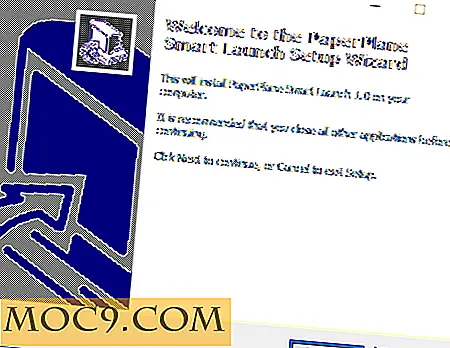कनवर्सन के साथ छवियों को कनवर्ट और आकार कैसे बदलें
Converseen एक नि: शुल्क और मुक्त स्रोत बैच छवि कनवर्टर और resizer है। इसके साथ, आप अपनी छवियों को 100 से अधिक प्रारूपों में और आसानी से परिवर्तित कर सकते हैं। यह Qt4 पर आधारित है, इसे क्रॉस-प्लेटफ़ॉर्म बना रहा है, और यह भारी उठाने को संभालने के लिए ImageMagick का उपयोग करता है। समर्थित छवि प्रारूपों में जेपीईजी, पीएनजी, ईएसआर, एसवीजी, पोस्टस्क्रिप्ट, टीआईएफएफ, पीडीएफ, और जीआईएफ शामिल हैं।
कनवर्सन स्थापित करना और उपयोग करना आसान है और आप कुछ सरल चरणों में छवियों के अपने छोटे या बड़े संग्रह को बदलने और / या आकार बदलने के अपने रास्ते पर होंगे।
स्थापना
कनवर्सन वेबसाइट में उबंटू, फेडोरा और ओपनएसयूएसई के लिए उपलब्ध कार्यक्रम के लिए बाइनरी हैं, प्रत्येक के लिए इंस्टॉलेशन निर्देशों के साथ पूर्ण।
उबंटू में स्थापित करने के लिए, टर्मिनल में निम्न टाइप करें:
sudo add-apt-repository ppa: fast3ck / converseen sudo apt-get अद्यतन sudo apt-get install converseen
अगर आपको इसे स्रोत से स्थापित करने की आवश्यकता है, तो इन दिशानिर्देशों का पालन करें:
tar -xvf converseen_0.x_src-tar.bz2 cd converseen_0.x qmake && su इंस्टॉल करें
सेटअप और रूपांतरण

कनवर्सन की वैश्विक सेटिंग्स में केवल दो विकल्प होते हैं, एक भाषा के लिए और दूसरा आपको या तो नामों को स्वचालित रूप से ओवरराइट करने का विकल्प देता है या "पहले पूछें"।
कनवर्ट करना शुरू करने के लिए आपको सबसे पहले जो करना चाहिए वह उन छवियों का चयन करना है जिन्हें आप कुशल बनाना चाहते हैं। "छवियां खोलें" पर क्लिक करें। फ़ाइल ब्राउज़र में आप Ctrl दबाकर और प्रत्येक पर क्लिक करके निर्देशिका में एक से अधिक छवि का चयन कर सकते हैं, या Ctrl + A के साथ सभी का चयन कर सकते हैं। उन्हें जोड़ने के लिए "खोलें" पर क्लिक करें। यदि आपको बाद में और जोड़ने की आवश्यकता है, तो इसके बजाय "छवियां जोड़ें" बटन पर क्लिक करें।

बाएं कॉलम में, आपको नई छवियों के लिए संकल्प, आयाम, आउटपुट निर्देशिका, और बैच नाम असाइनमेंट बदलने के लिए चयनित छवि का पूर्वावलोकन दिखाई देगा। आप प्रतिशत या पिक्सल का उपयोग कर आयाम बदल सकते हैं। "रखरखाव पहलू अनुपात" विकल्प आपको सभी छवियों के लिए सही पहलू अनुपात रखने के दौरान, समान ऊंचाई या चौड़ाई सेट करने की अनुमति देता है। यदि आउटपुट निर्देशिका वर्तमान के समान है, तो आपको यह तय करने की आवश्यकता होगी कि क्या आप मौजूदा फ़ाइलों को ओवरराइट करने या नए बनाने के लिए कनवर्सन चाहते हैं। आप इसे "आउटपुट विकल्प" अनुभाग में कर सकते हैं।
अगर आप अपनी फाइलों का नाम बदलना चाहते हैं, तो "नाम बदलें" विकल्प को चेक करें और फिर उस नई नामकरण योजना को दर्ज करें जिसका आप उपयोग करना चाहते हैं। डिफ़ॉल्ट रूप से यह "#_copy" है। इसका मतलब है, अगर मूल को Beach.jpg नाम दिया गया है, तो कनवर्ट की गई फ़ाइल को Beach_copy.jpg नाम दिया जाएगा।
आपके द्वारा जोड़े गए चित्रों को कन्वर्ट करने के लिए, बैच में इच्छित फ़ाइलों को चेक करें या "सभी जांचें" पर क्लिक करें। फिर, ड्रॉपडाउन मेनू से इच्छित छवि प्रारूप का चयन करें। उस प्रारूप के लिए उपलब्ध सुविधाओं को कॉन्फ़िगर करने के लिए "छवि सेटिंग्स" पर क्लिक करना सुनिश्चित करें। जेपीईजी और पीएनजी प्रारूपों में "संपीड़न स्तर" सेटिंग्स होगी जो छवि गुणवत्ता और आकार को प्रभावित करेगी।
जब आप सभी सेटिंग्स और चयनित छवियों से संतुष्ट होते हैं, तो "कनवर्ट करें" पर क्लिक करें। एक संवाद बॉक्स आपको दिखाएगा कि कितनी फाइलें परिवर्तित की गई हैं और यदि कोई त्रुटि हुई है। जब यह खत्म होता है, तो "बंद करें" पर क्लिक करें।

छवि आनंद
बड़ी संख्या में छवियों को परिवर्तित करने में समय लेने वाला हो सकता है। कनवर्सन के साथ आप कुछ और करने के दौरान इसे काम करने दे सकते हैं। यह चरणों की संख्या में भी कटौती करता है क्योंकि आप छवियों को एक स्विंग में परिवर्तित और आकार बदल सकते हैं। इस तरह के एक आसान उपकरण के साथ, आप छवि आनंद में होंगे।